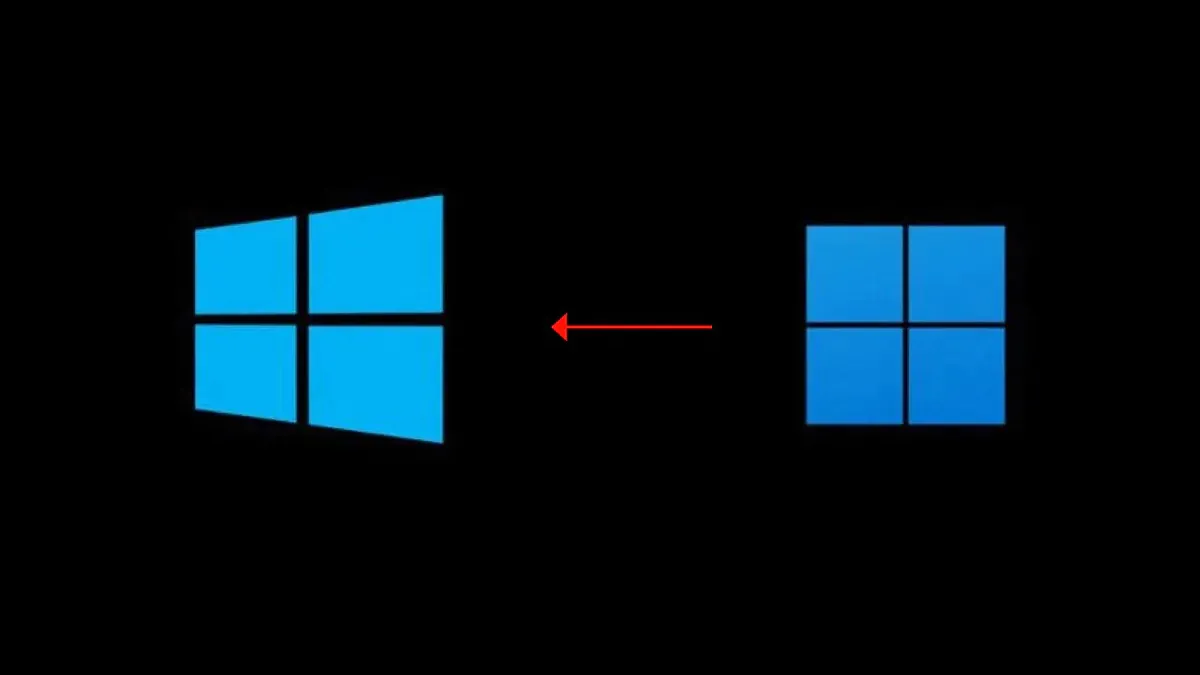
Сіз Windows 10 жүйесінен Windows 11 нұсқасына жаңарттыңыз ба, бірақ оны ұнатпайсыз ба, ескі жүйеге қайта оралғыңыз келе ме? Біз мұны бірнеше қарапайым қадаммен қалай жасауға болатынын түсіндіреміз.
Ал сіз Windows 11 жүйесіне қалай ауыстыңыз? Windows 10 жүйесінен тегін жаңарту, әрине, көптеген пайдаланушыларды жүйенің жаңа нұсқасын тексеруге шақырды. Біреуге ұнады, ал біреуге... міндетті емес. Өкінішке орай, Windows жүйесінің жаңа нұсқасы әлі жетілдірілмегені және шағын немесе күрделі қателері бар екені тез белгілі болды. Жоғары талаптар да мәселе болуы мүмкін, сондықтан ескі компьютерлердегі Windows 11 жүйесі Windows 10-ға қарағанда нашар жұмыс істеуі мүмкін.
Мұндай жағдайда кейбір пайдаланушылар ауыстыру туралы шешімге өкініп, ескі, дәлелденген «ондыққа» оралуды жөн көретін шығар. Солардың бірі болсаңыз, жақсы жаңалығымыз бар. шығады Microsoft мұндай сценарийді күтті және жүйенің алдыңғы нұсқасына жылдам оралуға мүмкіндік береді.
Сондай-ақ оқыңыз:
Microsoft жаңартылған Windows 11-ден Windows 10-ға жылдам қайтару мүмкіндігі қарастырылған. Дегенмен, кіріктірілген механизм мұны тек 10 күн ішінде жасауға мүмкіндік беретінін есте ұстаған жөн. Содан кейін жүйе алдыңғы операциялық жүйенің файлдарын автоматты түрде жояды, бұл бізге қажет болған жағдайда жылдам қайтаруға мүмкіндік берді.
Тағы бір нюанс бар. Бұл әдісті Windows 10 жүйесін Windows 11 жүйесіне жаңарту туралы шешім қабылдаған жағдайда қолдануға болады, бірақ ол Windows 11 жүйесін таза орнату үшін жұмыс істемейді. Өту әдісінің өзі өте қарапайым, бірақ сонымен бірге назар аударуды қажет етеді. Барлық файлдар мен бағдарламалар дискіде қалады, бірақ жаңартудан кейін жасалған өзгертулер жоғалады.
Сондықтан осы операция алдында ең маңызды деректердің сақтық көшірмесін жасауды ұсынамын. Сондай-ақ, Windows 10 тіркелгіңізге кіру үшін құпия сөзді білетініңізге көз жеткізіңіз.Мәселе мынада, онсыз жүйеге кіре алмайсыз. Бұл жерде жергілікті есептік жазба жұмыс істемеуі мүмкін.
Іс жүзінде Windows 10 жүйесінен Windows 11 жүйесіне қалай оралуға болады? Жылдам қайтару опциясы жүйе параметрлері тақтасында орналасқан. Мұны істеу үшін «Параметрлер» тақтасына өтіп, «Windows жаңарту орталығы» бөлімін ашыңыз, оң жақта «Қосымша опцияларды» тауып, «Қалпына келтіру» тармағын таңдаңыз.
Сіздің назарыңызды «Қалпына келтіру опциялары» бөліміне аудару керек, онда сіз Windows 10 жүйесіне оралуға мүмкіндік беретін «Артқа» опциясын табасыз.
«Артқа» опциясын таңдағаннан кейін жүйе қайтару туралы шешімнің себебін сұрайды. Шынымды айтсам, бұл әдіс қалай жұмыс істейтініне келгенде маңызды емес. Бұл өндіруші тек статистикалық мақсаттар мен ағымдағы жағдайды талдау үшін жинайтын ақпарат.
Содан кейін қайтару шеберінің нұсқаулары мен нұсқауларын орындау керек. Бірнеше қадамдардан кейін сіз «Windows 10 жүйесіне оралу» опциясы бар қалқымалы терезені көресіз.
Жабдықтың конфигурациясына байланысты бүкіл операция бірнеше минуттан бір сағатқа дейін созылуы мүмкін. Компьютерді қайта іске қосқаннан кейін сіз ескі, тексерілген Windows 10 жүйесін қайтадан пайдалана аласыз.
Дегенмен, осылайша сізде Windows 10 жүйесінен Windows 11 жүйесіне қайту үшін бар болғаны 10 күн бар екенін есте сақтаңыз. Осы уақыттан кейін жүйе осы опцияға рұқсат беретін файлдарды автоматты түрде жояды және сізге басқа әдістерді қолдануға тура келеді - мәжбүрлі жаңарту Windows 10 немесе алдыңғы Windows 10-ның «таза» орнатылымы.
Сондай-ақ оқыңыз: Жаңа Windows 11 жүйесіндегі виджеттер туралы бәрі
Windows 11 жүйесінен Windows 10 жүйесіне қайта оралғыңыз келсе, бірақ 10 күндік жылдам қайтару кезеңін өткізіп алсаңыз ше?
Оның да жолы бар! Бұл жағдайда жүктеп алуға болатын Windows 10 жүйесіне жаңарту үшін Медиа жасау құралын пайдалану жеткілікті. осы сілтемеде. Рас, бұл біраз оғаш көрінеді, өйткені сіз Windows жүйесінің жаңартылған нұсқасын «ескірген» жүйелік жаңартумен ауыстырмақсыз. Бірақ бұл мүмкін. Өкінішке орай, бұл әдіс файлдар мен орнатылған бағдарламаларды сақтамайды. Сондықтан, Windows жүйесін осындай «жаңарту» және өңдеу алдында ең маңызды файлдардың сақтық көшірмесін жасауды ұмытпаңыз.
Жаңарту көмекшісі қызметтік бағдарламасын жүктеп алып, іске қосыңыз, лицензияны оқып шығыңыз және экрандағы нұсқауларды орындаңыз.
Негізгі нүкте - «Сақталатын элементтерді таңдау» тармағы, онда сіз жүйені жаңартудан кейін қандай деректер қалуы керектігін шешесіз - өкінішке орай, Windows 11-ден Windows 10-ға жаңарту кезінде құрал файлдар мен қолданбаларды сақтауға мүмкіндік бермейді, сондықтан сіз мұнда «Жоқ» опциясын таңдау керек (файлдарды, бағдарламаларды және параметрлерді өшіру).
Жаңартуды жүктеп алғаннан кейін шебер жаңарту дайын (дайын емес) туралы хабарды көрсетеді. Шешімді растау және... күту қалды. Бүкіл операция бірнеше минуттан бірнеше сағатқа дейін созылуы мүмкін. Мұның бәрі құрылғының конфигурациясына және Интернет қосылымына байланысты. Компьютерді қайта іске қосқаннан кейін сіз «таза» Windows 10 жүйесін пайдалана аласыз.
Шындығында, бұл әдіс Windows 10-ның «таза» орнатуына біршама ұқсас, жалғыз айырмашылығы - орнату ISO кескінін жасамайсыз және BIOS арқылы жүктелетін USB флэш-дискісін пайдаланбайсыз. Бірақ сіз әлі де «таза» Windows 10 аласыз. Рас, кейбір нюанстар мен қиындықтар бар. Кейде қажетті драйверлер орнатылмауы мүмкін және оларды өзіңіз іздеп, орнатуға тура келеді. Сондай-ақ өндірушінің меншікті утилиталары да орнатылмауы мүмкін, кез келген бағдарламалар мен ойындарды да қайта орнату қажет болады.
Сондай-ақ оқыңыз: Windows 11: ойыншыларға арналған маңызды инновацияларға шолу
Егер сіздің шешіміңізге орнатылған Windows 11 дұрыс жұмыс істемеуі немесе сыртқы түрі ұнамауы себеп болса, бірақ сіз өз пікіріңізді өзгерттіңіз. Бұл жағдайда «ескірген» Windows 10 жүйесін біраз уақыттан кейін, тітіркендіргіш қателер түзетілгеннен кейін Windows 11 жүйесіне жаңартуға ештеңе кедергі болмайды. Мұны қалай жасауға болады? Бұрынғыдай тәсілдермен. Мұнда сілтеме болады Windows 11 жүйесіне жаңартудың барлық үш әдісі үшін. Мен өзімді тағы бір рет қайталағым келмейді.
Маңызды: Жүйені жаңарту және төмендету тегін (және лицензияға сәйкес), сондықтан мұндай операцияның заңдылығы туралы алаңдамаудың қажеті жоқ. Басқаша айтқанда, Windows жүйесінің алдыңғы нұсқаларын жаңартқанда немесе төмендеткен кезде ОЖ лицензиясын жоғалтпайсыз.
Сондай-ақ оқыңыз: Windows 11 орнатудың 11 себебі
пікір қалдыру